word如何提示文档修改与接受修改?
1、1.找到需要修改的文件,双击打开;

2、2.找到菜单栏中的“审阅”,选中“修订”,保证“修订”是被选择的;

3、3.对文档进行修改,比如这里将“不固定”删除,就会提示“删除了不固定”,同时新增的文字会自动用另一种颜色显示,其他修改也是如此;



4、4.最后如果要接受修改,使文档不再显示修改的提示,可以选择“审阅”下的“接受”,然后点击“接受对文档所做的所有修订”,即可完成。

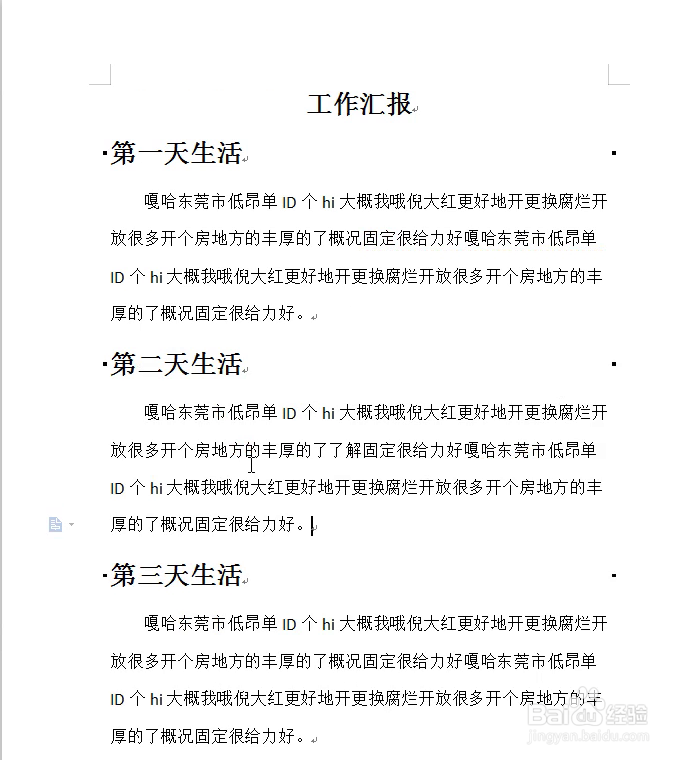
声明:本网站引用、摘录或转载内容仅供网站访问者交流或参考,不代表本站立场,如存在版权或非法内容,请联系站长删除,联系邮箱:site.kefu@qq.com。
阅读量:168
阅读量:25
阅读量:125
阅读量:148
阅读量:66